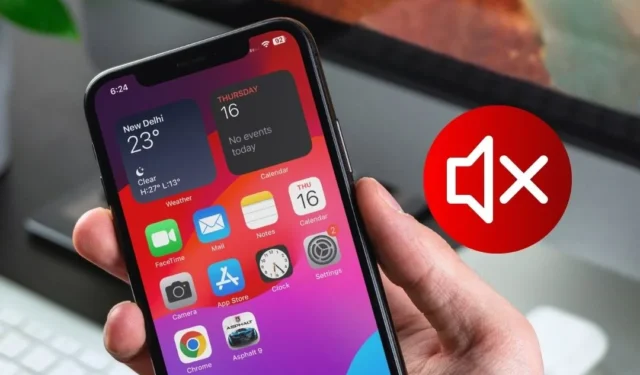
Řešíte problém, kdy zvuk vašeho iPhone náhle přestane fungovat? To může být patrné během hovorů, hraní her nebo při poslechu hudby. Často k tomu dochází kvůli softwarové chybě nebo změnám v nastavení na vašem konci. V této příručce vysvětlíme, co musíte udělat, když na vašem iPhone nefunguje zvuk.
1. Zkontrolujte úroveň hlasitosti
Pro začátek dvakrát zkontrolujte úroveň hlasitosti na vašem iPhone. Pokud jste se o to již postarali, prohlédněte si také pouzdro telefonu. Četli jsme mnoho příběhů, kdy kvůli pouzdru došlo k neúmyslnému stisknutí tlačítek hlasitosti v kapse, což způsobilo ztlumení zvuku telefonu.ztlumení zvuku telefonu.. a>

2. Vyčistěte konektor pro reproduktor a sluchátka
Prach a nečistoty, které se časem nahromadí v mřížce reproduktoru a konektoru pro sluchátka vašeho iPhone, mohou často způsobit, že zvuk přestane fungovat. Možná vám vyčištění obou součástí pomůže vyřešit problém se zvukem na vašem iPhone. K tomu můžete použít domácí potřeby, jako je zubní kartáček, vatová tyčinka nebo měkký kartáček.

3. Restartujte svůj iPhone
Pokud i po vyčištění reproduktorů problém se zvukem přetrvává, zvažte restartování iPhonu. Tato akce může vyřešit potenciální konflikty mezi aplikacemi nebo operačním systémem, což umožní, aby reproduktor po spuštění fungoval normálně.
4. Zkontrolujte svůj zvukový profil
Pokud zvuk médií nebo her funguje normálně, ale během příchozích hovorů nebo upozornění aplikací není slyšet žádný zvuk, je možné, že váš zvukový profil je nastaven na tichý režim nebo režim Nerušit (DND). Zde je postup kontroly:
Chcete-li zkontrolovat, zda je váš iPhone v tichém režimu, zkontrolujte stav Posuvníku výstrah na boční straně vašeho iPhone. Pokud vidíte oranžovou barvu, znamená to, že telefon je v tichém režimu. Jednoduše posuňte posuvník nahoru a váš telefon bude v režimu vyzvánění a obnoví se zvuk pro vaše hovory a oznámení.

Kromě toho je důležité ověřit úroveň hlasitosti na vašem iPhone. I když je posuvník výstrahy v režimu vyzvánění, nemusíte slyšet žádný zvuk, pokud je hlasitost nastavena na nulu. Chcete-li to zkontrolovat, přejděte do části Nastavení > Zvuky & Haptika. Pokud vidíte Ringtone and Alerts úroveň hlasitosti nastavenou na nízkou nebo nulovou, použijte posuvník< a i=6> pro zvýšení objemu. Také se ujistěte, že je vypnutý přepínač Změnit pomocí tlačítek, aby nedošlo k náhodnému ztišení iPhonu.

Pokud chcete zkontrolovat, zda je iPhone v režimu DND, přejetím prstem dolů z pravého horního rohu obrazovky otevřete Ovládací centrum a potom klepněte na dlaždici Zaostřit.

Pokud nyní nad dlaždicí Nerušit vidíte stav „Zapnuto“ , jednoduše klepněte na něm zakážete režim DND.

5. Zkontrolujte nastavení zvuku v aplikaci
K dispozici je mnoho aplikací a her, které umožňují nastavit hlasitost nezávisle v rámci aplikace, aniž by to ovlivnilo celkovou hlasitost systému. Jak je znázorněno na snímku obrazovky níže, hra, kterou právě hraji, má hlasitost nastavenou na nízkou nebo nulovou hodnotu, přestože je hlasitost mého iPhone nastavena na maximum.

Proto si nezapomeňte ověřit, zda jste neúmyslně nezměnili nastavení zvuku v aplikaci při sledování videa, poslechu hudby nebo hraní her na iPhonu.
6. Znovu nainstalujte aplikaci
Pokud zvuk nefunguje v konkrétní aplikaci na iPhone, může být problém v samotné aplikaci. Je běžné, že aplikace má chybu a její aktualizace často problém vyřeší. Pokud to však problém nevyřeší, můžete aplikaci znovu nainstalovat z App Store.
V případě, že nevíte, jak aplikaci odinstalovat, stačí na aplikaci několik sekund klepnout a podržet ji, dokud se nezobrazí nabídka, a poté vybrat možnost Odebrat aplikaci< /span> možnost.

7. Vypněte Bluetooth
Je možné, že se váš iPhone automaticky připojil k zařízení Bluetooth, jako jsou sluchátka, reproduktory nebo špunty, takže neslyšíte žádný zvuk. Je také možné, že je hlasitost na zařízení Bluetooth nastavena na ztlumení. Proto deaktivujte Bluetooth na vašem iPhone a zkontrolujte, zda to vyřeší problém související se zvukem na vašem zařízení.

8. Zkontrolujte Nastavení oznámení
Pokud máte problémy se zvuky oznámení, je pravděpodobné, že jste aplikaci neudělili přístup k oznámení nebo zakázali zvuk oznámení. Můžete to zkontrolovat v části Nastavení > Oznámení a výběr konkrétní aplikace, kde zvuk nefunguje.

Na níže uvedeném snímku obrazovky můžete vidět, že aplikace Facebook má přístup k oznámením, ale možnost Zvuky je vypnutá. To je důvod, proč při příjmu oznámení není slyšet žádný zvuk.

Povolte možnost Zvuky a zjistěte, zda se tím vyřeší, že zvuk upozornění nefunguje při problému s iPhone.

9. Obnovte všechna nastavení
Zjistili jsme, že nesprávná konfigurace systému může někdy způsobit abnormální chování zařízení. To může být i případ vašeho iPhonu. Doporučujeme resetovat všechna nastavení v telefonu, abyste zjistili, zda se tím problém se zvukem vyřeší. Chcete-li tak učinit, postupujte podle následujících pokynů:
1. Spusťte aplikaci iPhone Nastavení a poté přejděte na Obecné > Přenést nebo obnovit iPhone možnost.

2. Dále klikněte na možnost Resetovat a vyberte možnost Resetovat všechna nastavení.

3. Na požádání zadejte přístupový kód a stiskněte Resetovat všechna nastavení znovu pro potvrzení vašeho rozhodnutí.

Poté se váš iPhone restartuje a s největší pravděpodobností by měl vyřešit přetrvávající problém se zvukem vašeho iPhone.
10. Aktualizujte svůj iPhone
Je možné, že zvuk vašeho iPhonu nefunguje kvůli chybě v iOS. Apple obvykle rychle řeší takové problémy a dodává aktualizaci co nejdříve. Můžete tedy zkusit zkontrolovat nové aktualizace pro váš iPhone. Chcete-li tak učinit, přejděte na Nastavení > Obecné > Aktualizace softwaru.

Pokud je aktualizace k dispozici, stiskněte tlačítko Instalovat nyní. Doufejme, že to vyřeší problém se zvukem na vašem iPhone.

11. Obnovení továrního nastavení vašeho iPhone
Pokud resetování nastavení nebo aktualizace iPhone nevyřeší problém se zvukem, posledním krokem pro řešení problémů by bylo obnovení továrního nastavení na vašem iPhone. Tento krok by měl s největší pravděpodobností vyřešit jakékoli přetrvávající závady softwaru nebo problémy s konfigurací způsobující problém se zvukem a obnovit zařízení do výchozího nastavení.
Zde je návod, jak obnovit tovární nastavení vašeho iPhone:
1. Přejděte na Nastavení > Obecné > Přenést nebo resetovat iPhone.

2. Dále klepněte na možnost Vymazat veškerý obsah a nastavení a poté klepněte na .Pokračovat

3. Zadejte heslo a na následující obrazovce se zobrazí zálohujte všechna svá data na iCloud. Můžete buď počkat na dokončení, nebo zvolit možnost Přeskočit zálohování.

4. Nakonec zadejte své heslo Apple ID a poté vyberte < a možnost i=4>Vymazat iPhone pro potvrzení vašeho rozhodnutí.

Nejčastější dotazy
1. Jak mohu v budoucnu zabránit problémům se zvukem iPhone?
Nemusíte se zapojovat do žádných high-tech věcí; jednoduše udržujte mřížku reproduktoru, reproduktor sluchátka a konektor pro sluchátka v čistotě. Ujistěte se, že je váš iPhone aktuální a buďte opatrní při úpravě nastavení systému.
2. Proč na svém iPhonu neslyším hovory?
Možná jste omylem ztlumili hlasitost hovoru nebo jste se během hovoru nevědomky připojili k zařízení Bluetooth, a to je důvod, proč během hovoru nic neslyšíte.
3. Proč můj iPhone vydává zkreslený zvuk?
Existuje několik faktorů, které mohou přispět ke zkreslenému zvuku na vašem iPhone. Některé běžné problémy zahrnují poškozené zvukové soubory, uvolněné připojení zvukového konektoru, bezdrátové rušení zvukových periferií Bluetooth nebo závady softwaru.
Udělejme trochu hluku
Výše uvedená řešení by vám měla pomoci vyřešit problém s iPhonem, který nefunguje. Pokud je však poškozen samotný reproduktor, žádné z výše uvedených řešení problém nevyřeší. V takových případech vám zbývá jediná možnost – navštívit nejbližší autorizované servisní středisko Apple, kde váš iPhone zkontrolují a reproduktor vymění.
Když už jsme u tématu zvuku, nefunguje Apple Music na vašem iPhonu? Zde je návod, jak to opravit.




Napsat komentář